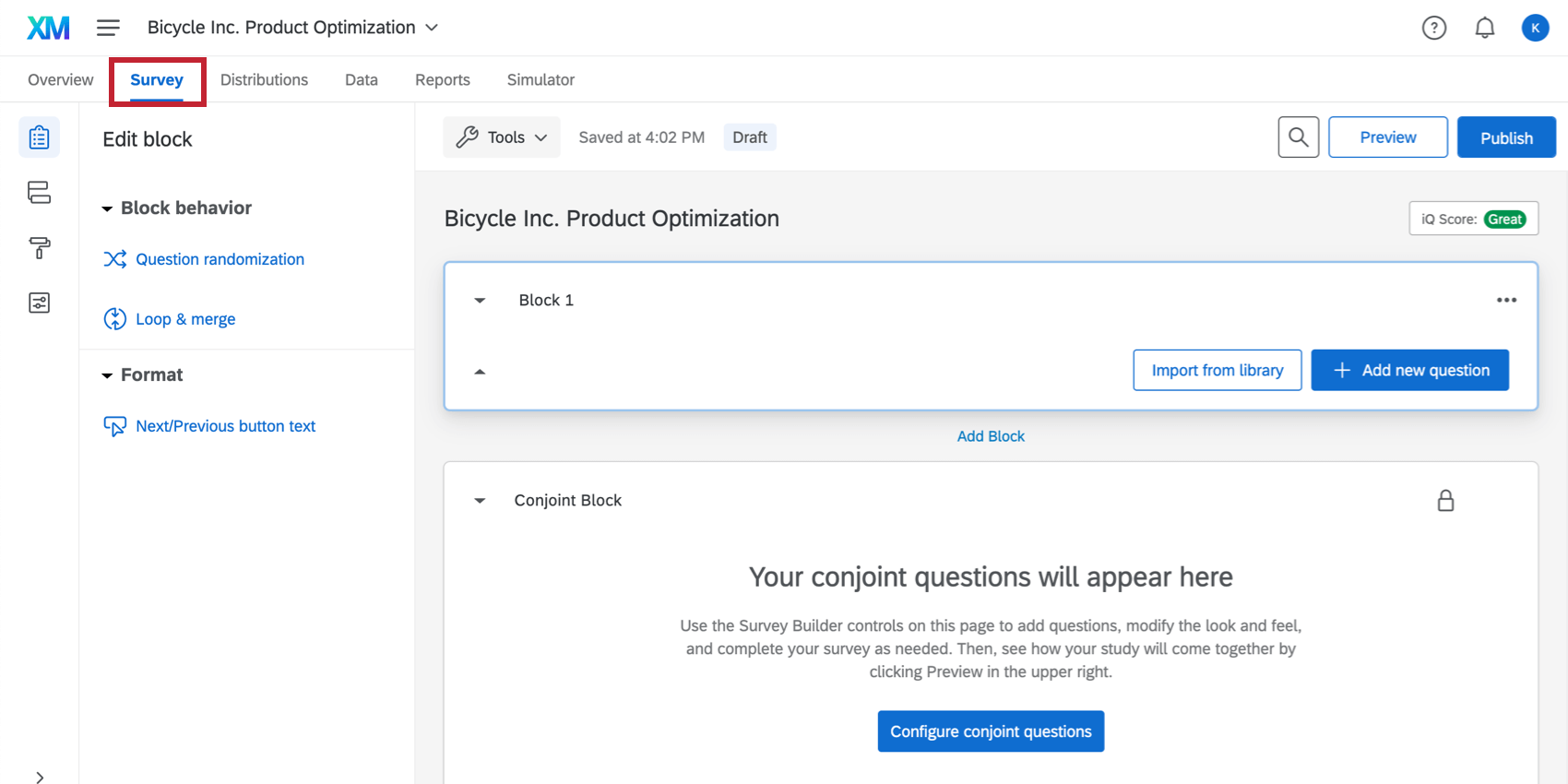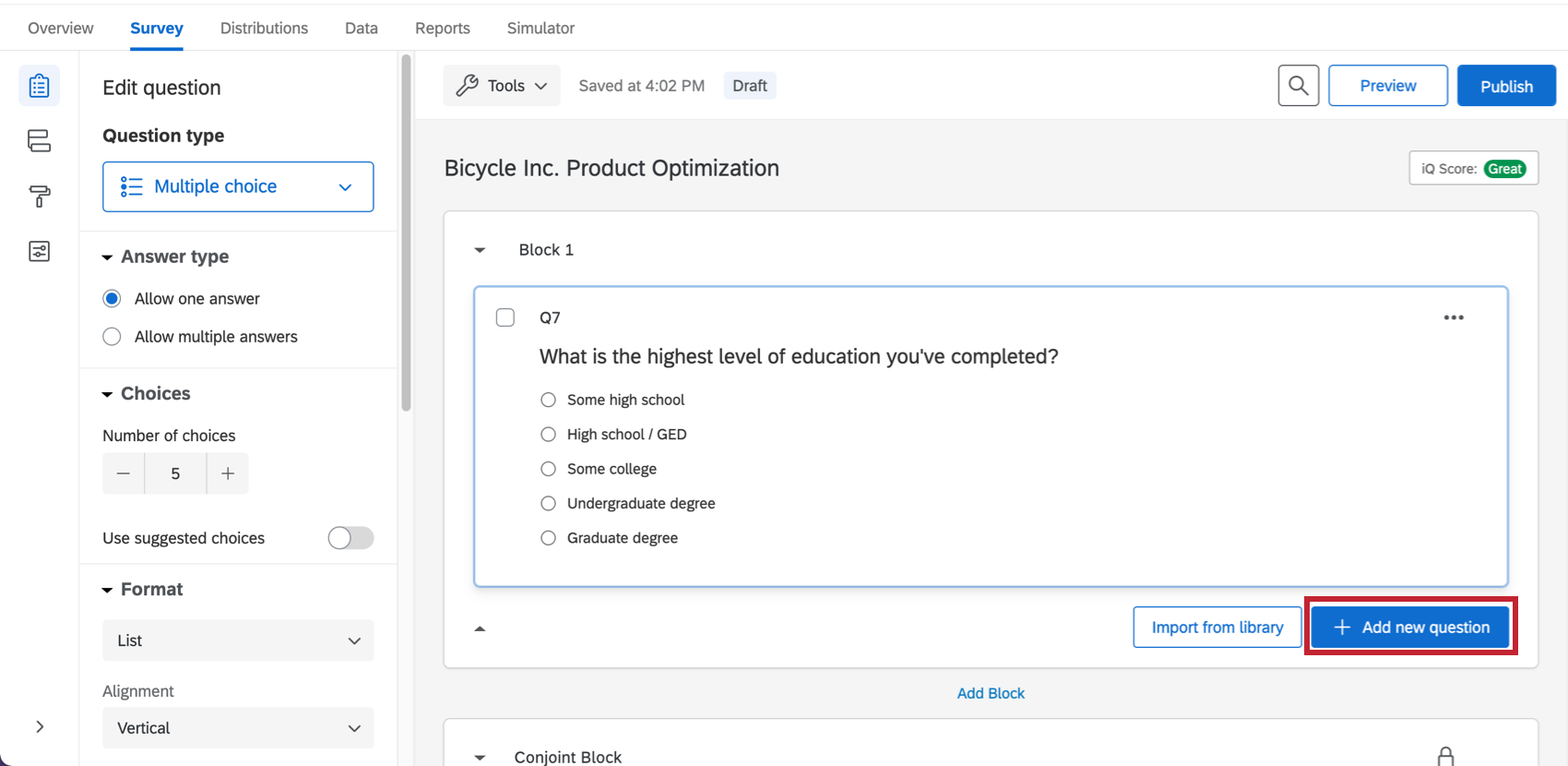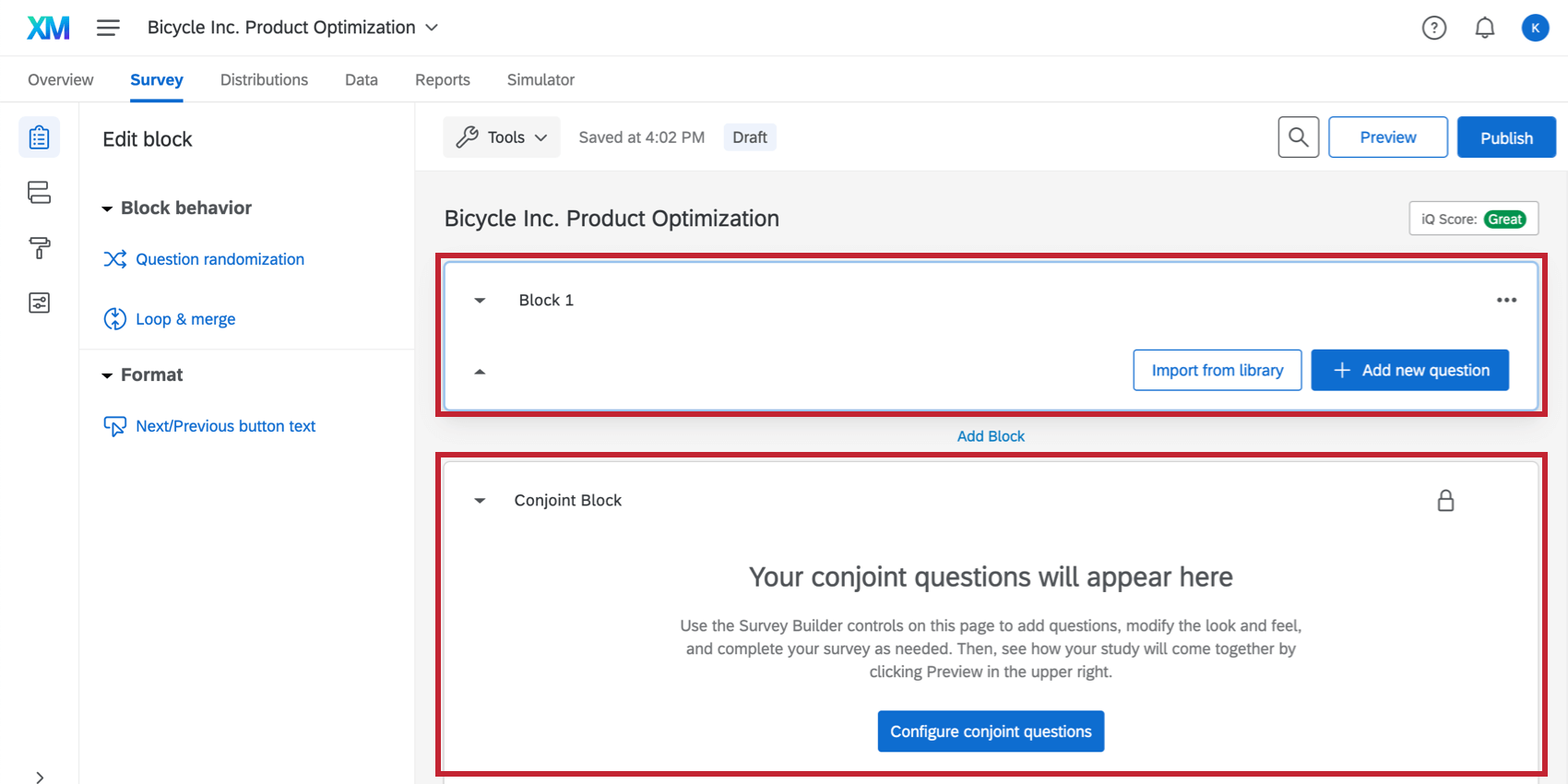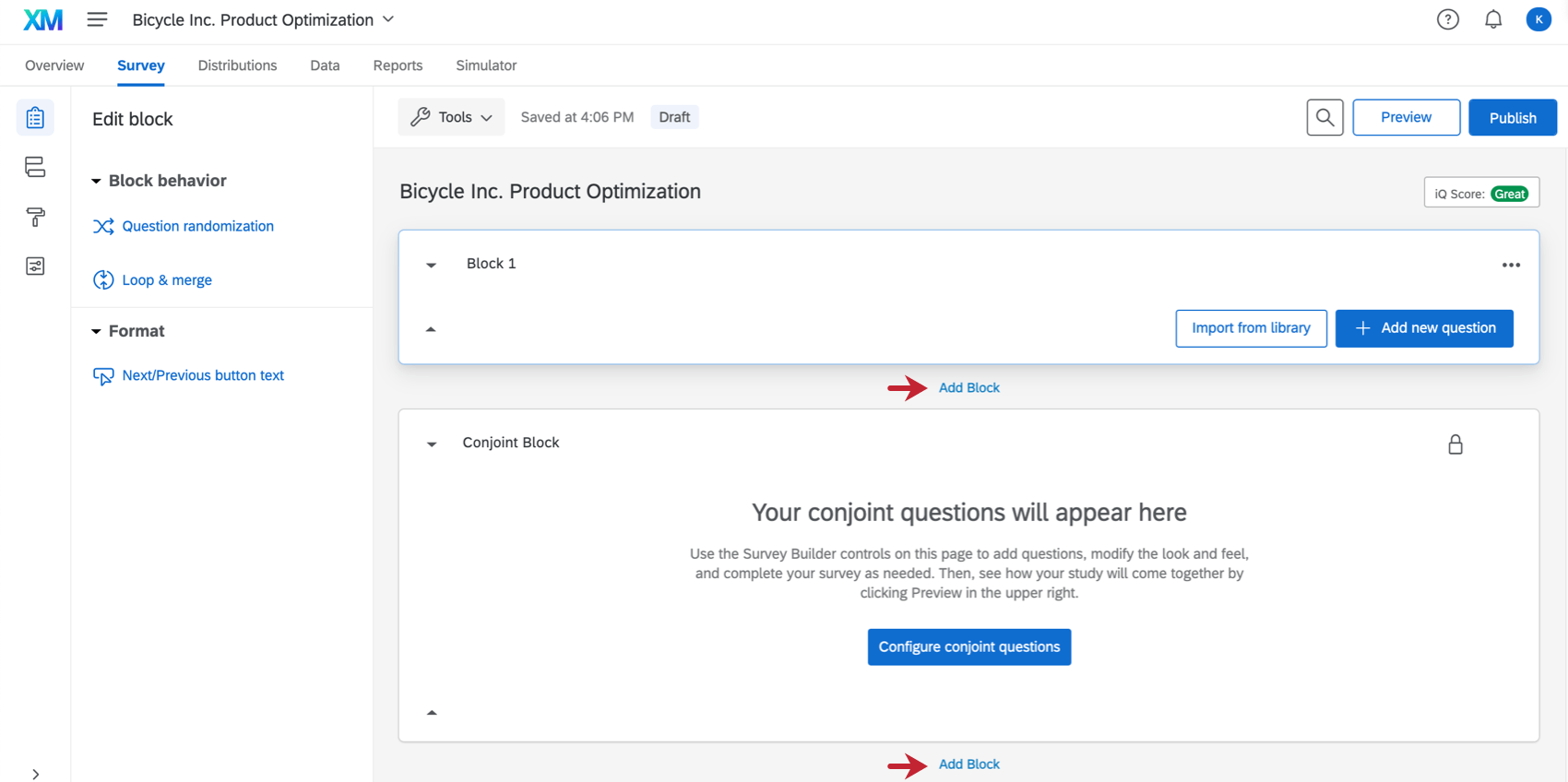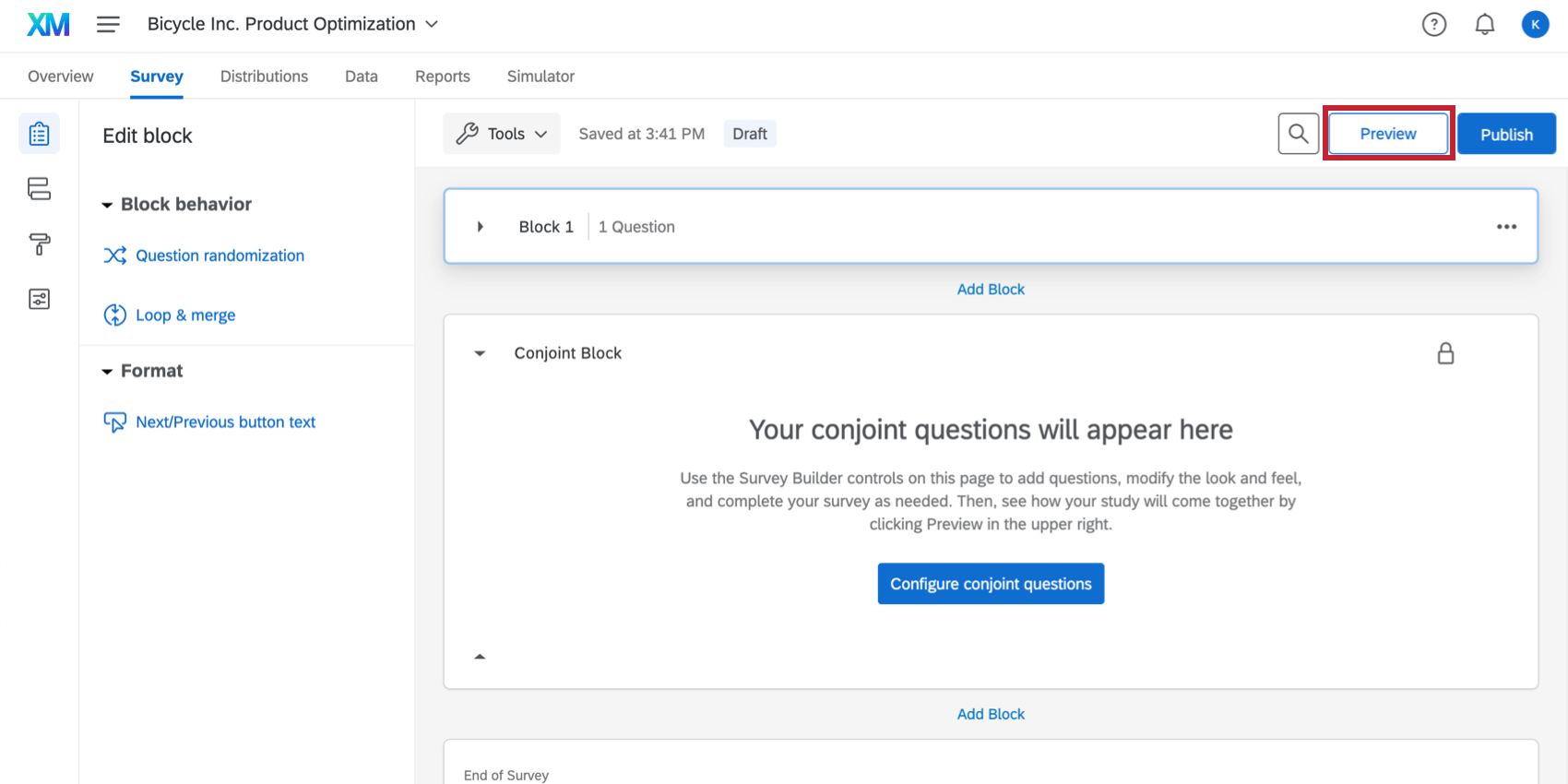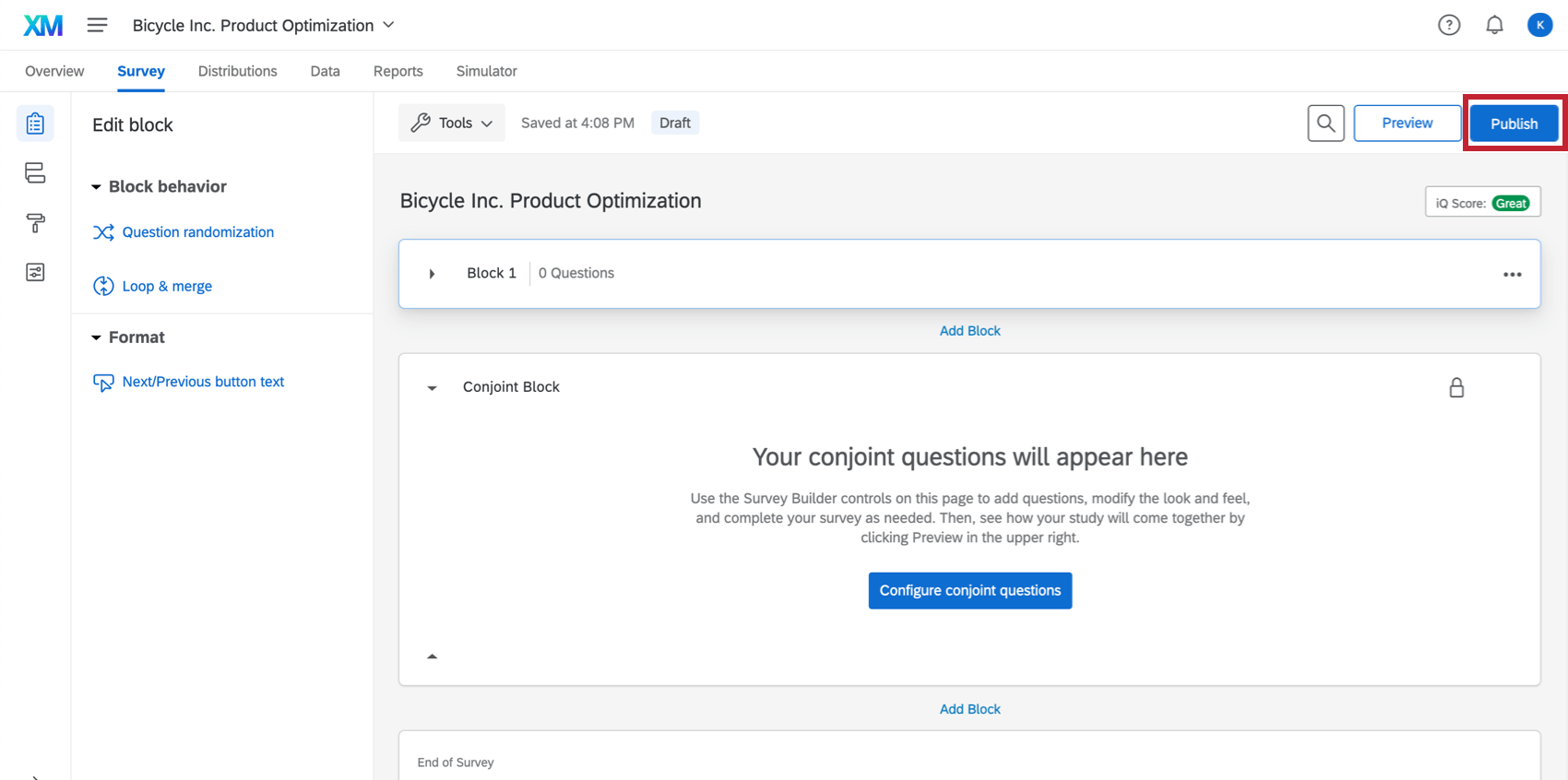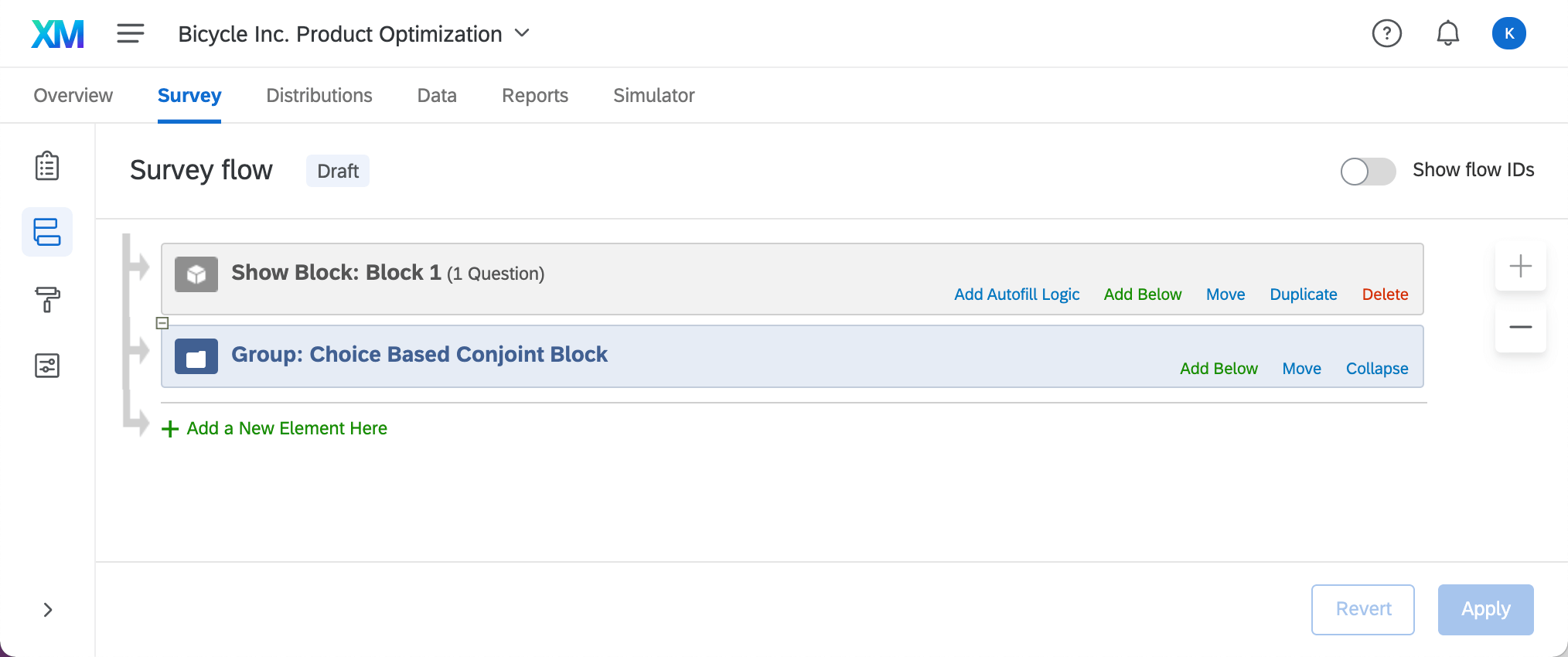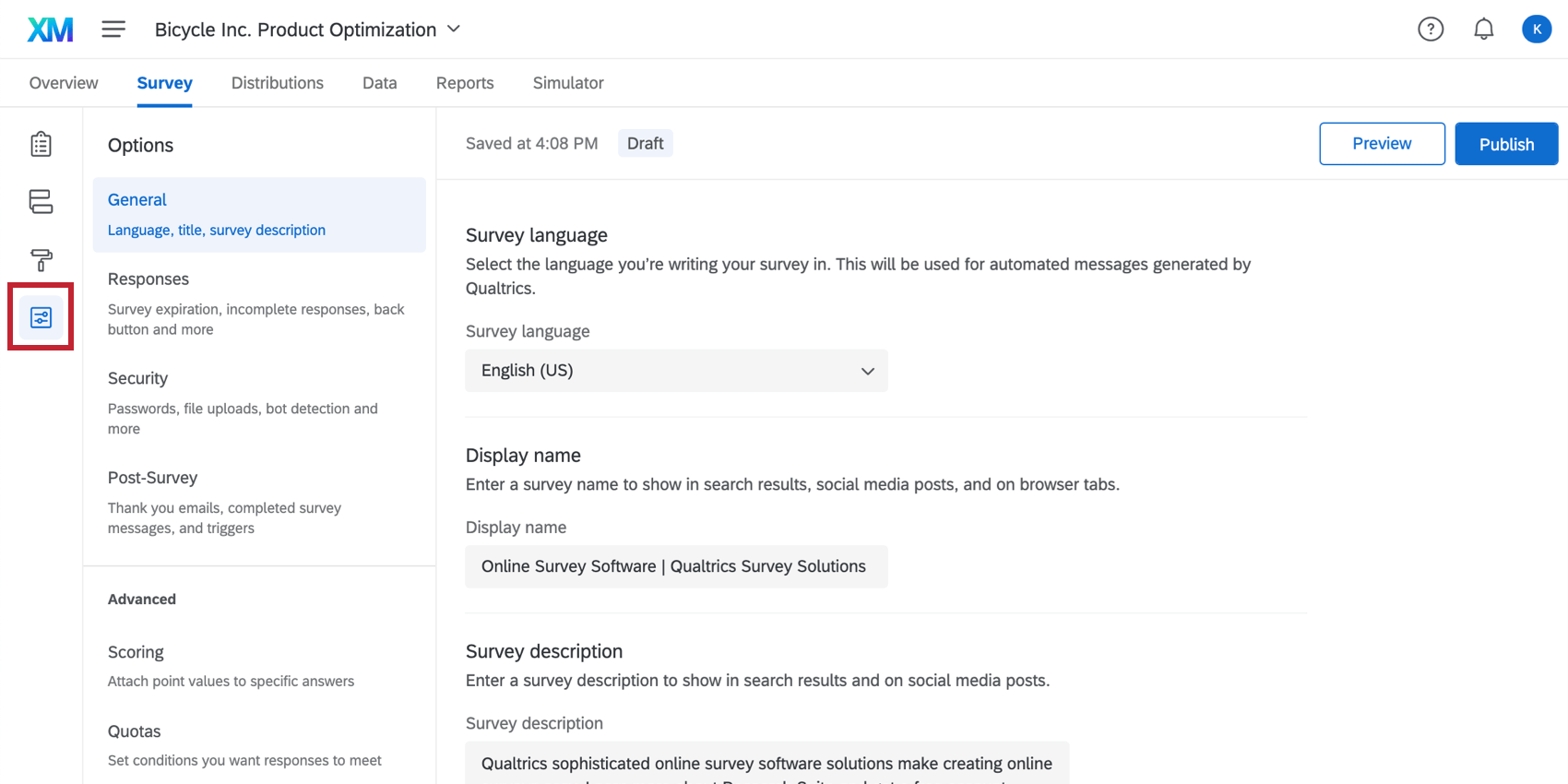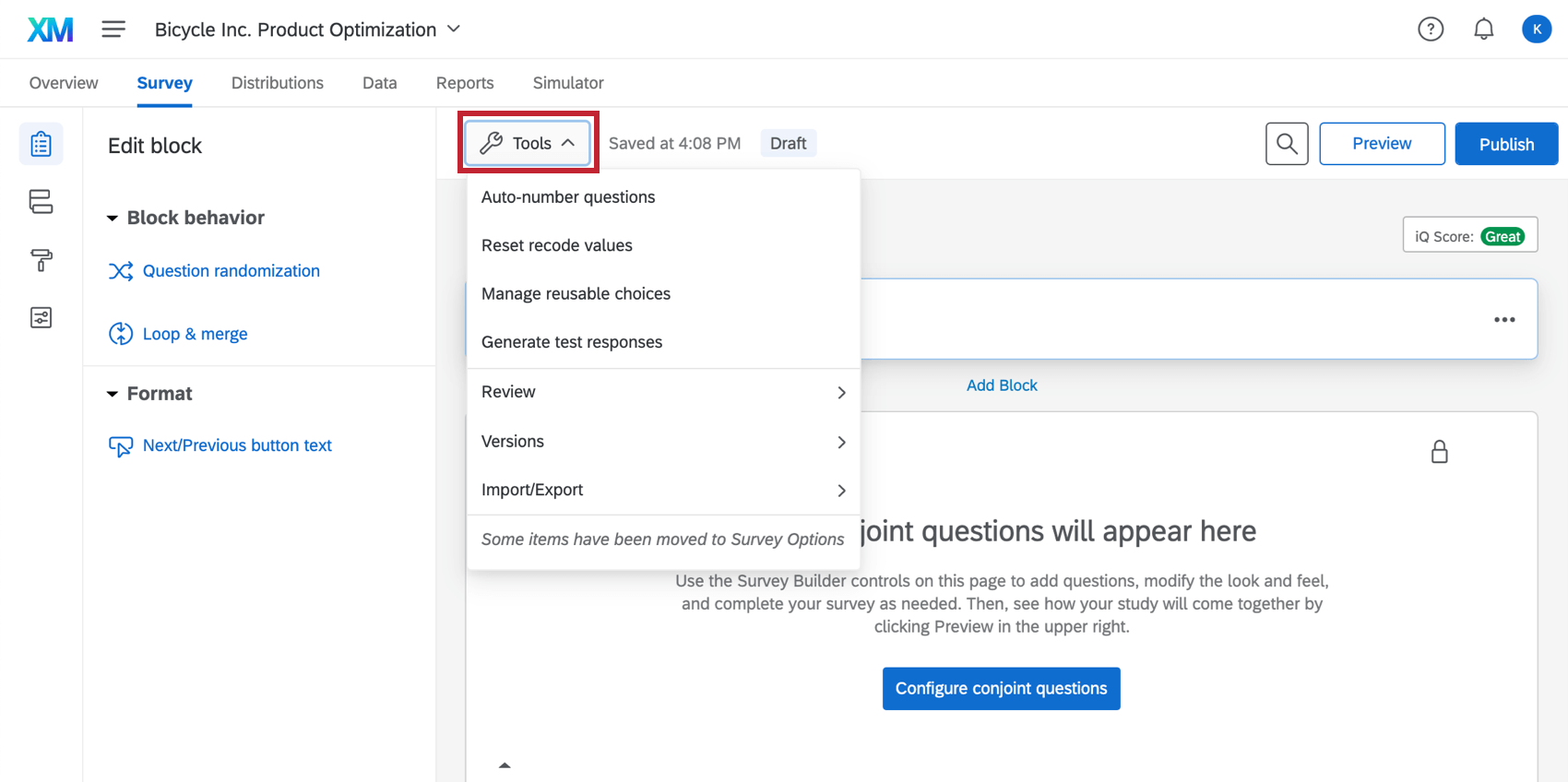Creación de contenido adicional Encuesta
Acerca de la creación de contenido adicional de la Encuesta
Una vez que tu conjunto-específico o MaxDiff-específico Una vez configuradas las preguntas, usted es libre de editar el rest de la encuesta en la pestaña Encuesta . Esto incluye seleccionar el tema de la encuesta, agregar más preguntas (generalmente para fines demográficos o de consentimiento), determinar el comportamiento de la encuesta y más.
Cómo agregar preguntas y bloques
Este proceso de agregar y editar preguntas en una encuesta conjunta o de MaxDiff es el mismo que en la Plataforma de Encuesta . Hacer clic Añadir nueva pregunta para agregar una nueva pregunta de opción múltiple , o utilice el menú desplegable junto a ella para seleccionar un tipo de pregunta diferente.
Para obtener más información sobre cómo crear preguntas y personalizar sus funciones, consulte las siguientes páginas:
- Conceptos básicos del panel de preguntas y edición
Consejo Q: Qualtrics tiene toneladas de Preguntas demográficas prefabricadas ¡para que usted elija, incluida una lista de todos los países del mundo!
- Formato de las preguntas
- Elección del formato de las opciones de respuesta
- Saltos de página
- Validación
- Comportamiento de la pregunta
Consejo Q: ¿Está interesado en solicitar el consentimiento de los encuestados antes de enviarlos al proyecto? Considere usar lógica de salto . También puedes consultar nuestra Elaboración de un formulario de consentimiento ¡Página para obtener instrucciones más personalizadas!
Bloques
La función de un bloque es agrupar varias preguntas dentro de él. En un proyecto conjunto o MaxDiff , se comienza con 2 bloques: Bloque 1 y Bloque conjunto/ Bloque MaxDiff . Puede agregar preguntas de encuesta al Bloque 1, mientras que el Bloque Conjunto/ Bloque MaxDiff tiene un botón en el que puede hacer clic para editar preguntas específicas conjuntas o Preguntas específicas de MaxDiff . No puedes guardar estos bloques conjuntos o MaxDiff en tu biblioteca.
El Bloque 1 aparece primero, por lo que cualquier pregunta que se le añada se formulará antes de las preguntas correspondientes al análisis especializado. Esto lo convierte en un excelente lugar para agregar preguntas demográficas o de consentimiento. Sin embargo, si quieres hacer preguntas después Se realiza la operación conjunta o MaxDiff , puedes Mueve este bloque hacia abajo .
También puedes eliminar un bloque Si no lo necesitas. Si no hay preguntas dentro de un bloque, nunca aparecerá para los encuestados, por lo que no es necesario eliminarlo.
También puedes hacer clic Agregar Bloque para agregar un bloque a ese lugar en la encuesta.
Vista previa Conjoint o MaxDiff
La vista previa es una excelente forma de probar las preguntas de su encuesta , sus preguntas conjuntas o MaxDiff y cómo se ve todo.
Esta función funciona de la misma manera en la Plataforma de Encuesta . Ver el Vista previa de la Encuesta Página de soporte para más información.
Restauración de versiones anteriores de la Encuesta
Al volver a una versión anterior de su encuesta, las únicas características que se revertirán serán las preguntas no conjuntas ni MaxDiff , las opciones de la encuesta, la apariencia y cualquier configuración configurada en la pestaña Encuesta que no esté relacionada con las preguntas conjuntas o MaxDiff en sí. Si revertir a una versión anterior de una encuesta en su proyecto conjunto, No haga clic en Publicar . Debe asegurarse de que sus preguntas conjuntas o específicas de MaxDiff estén configuradas de la manera deseada. En su lugar, siga estos pasos.
- Ir a Herramientas .
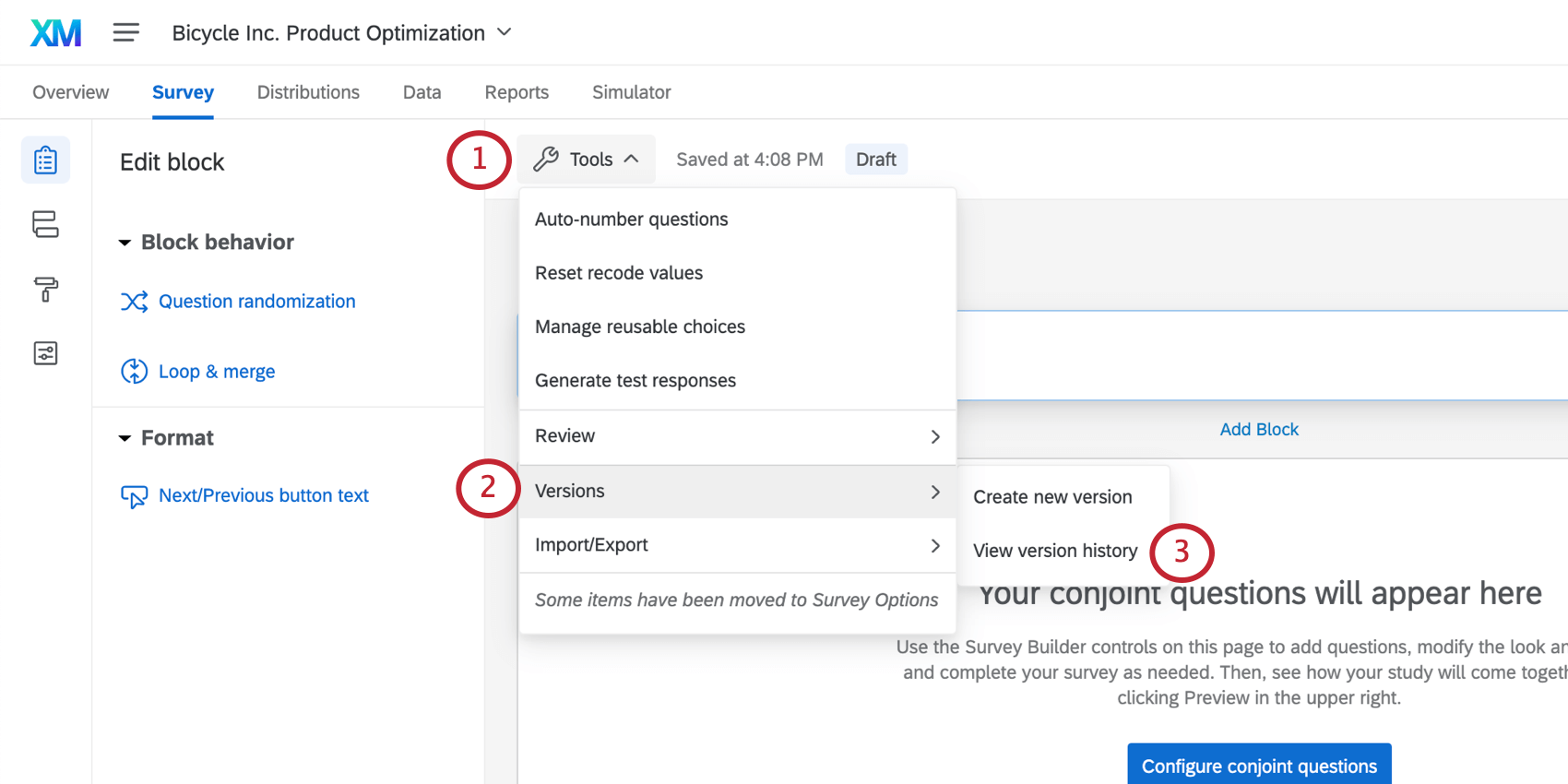
- Resaltado Versiones .
- Seleccionar Ver historial de versiones .
- Seleccione la versión que desea restaurar.
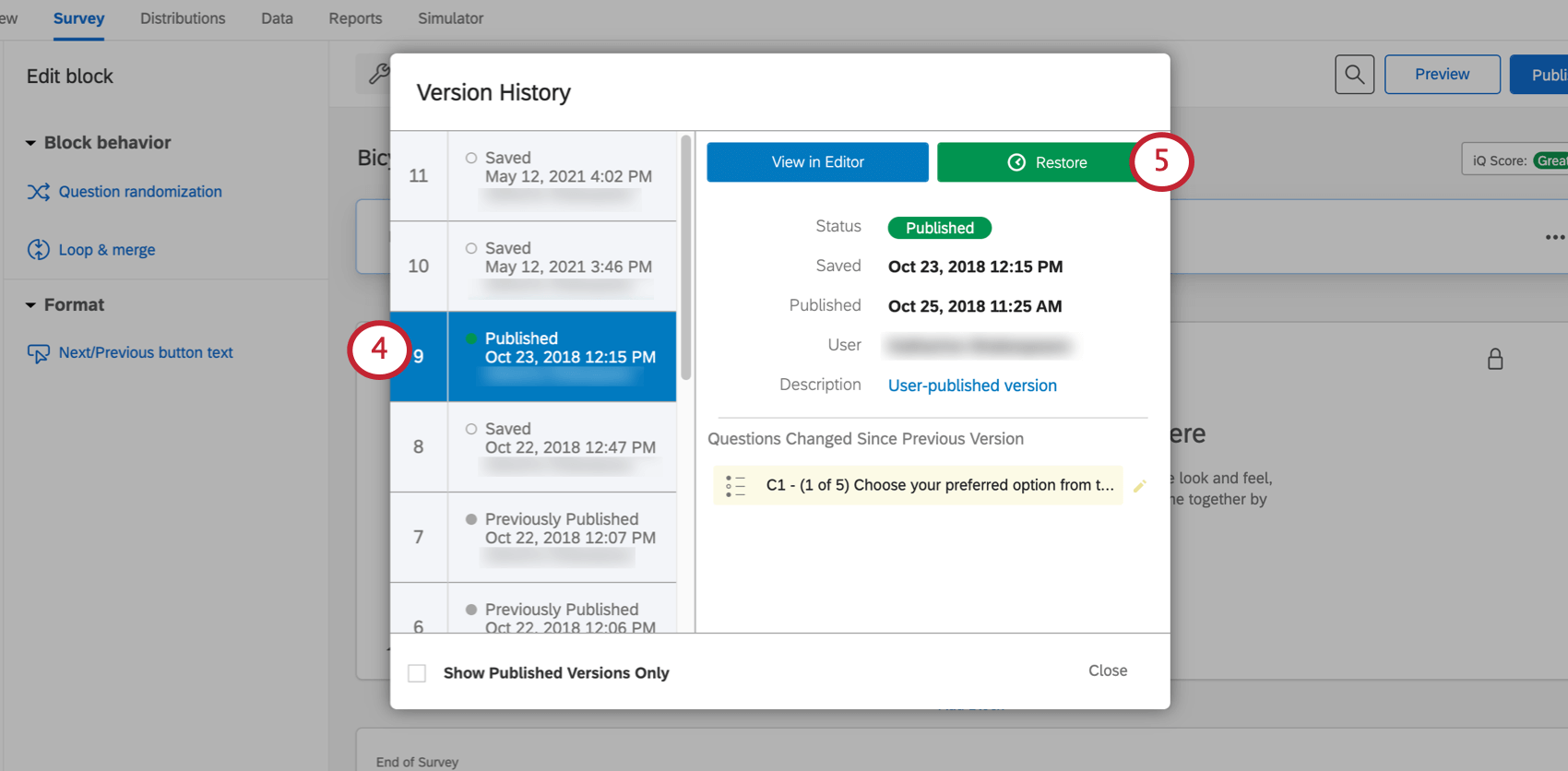
- Hacer clic Restaurar .
- Lea la advertencia. Hacer clic Restaurar .
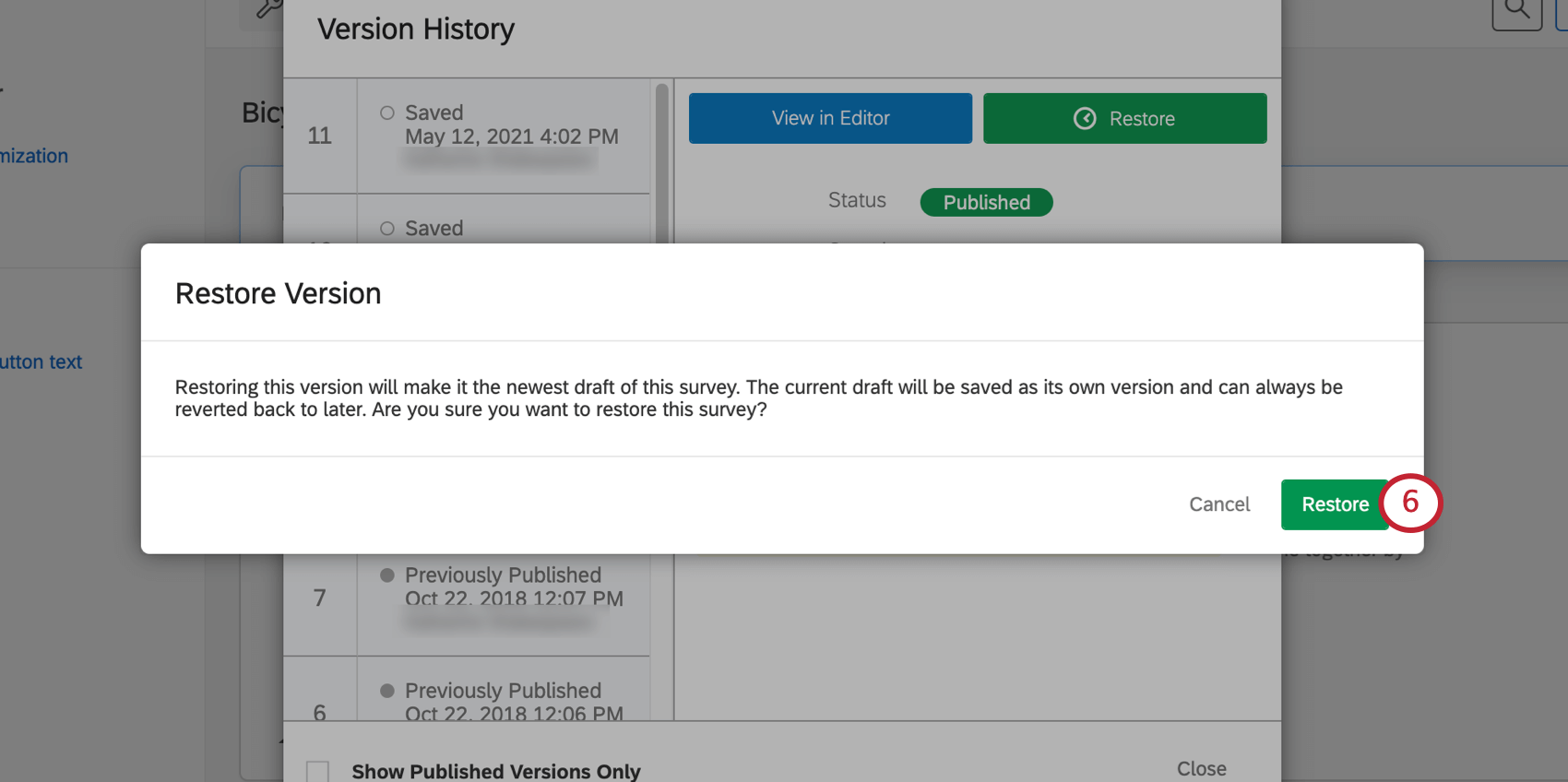
- Desplácese hacia abajo hasta la Bloque conjunto .
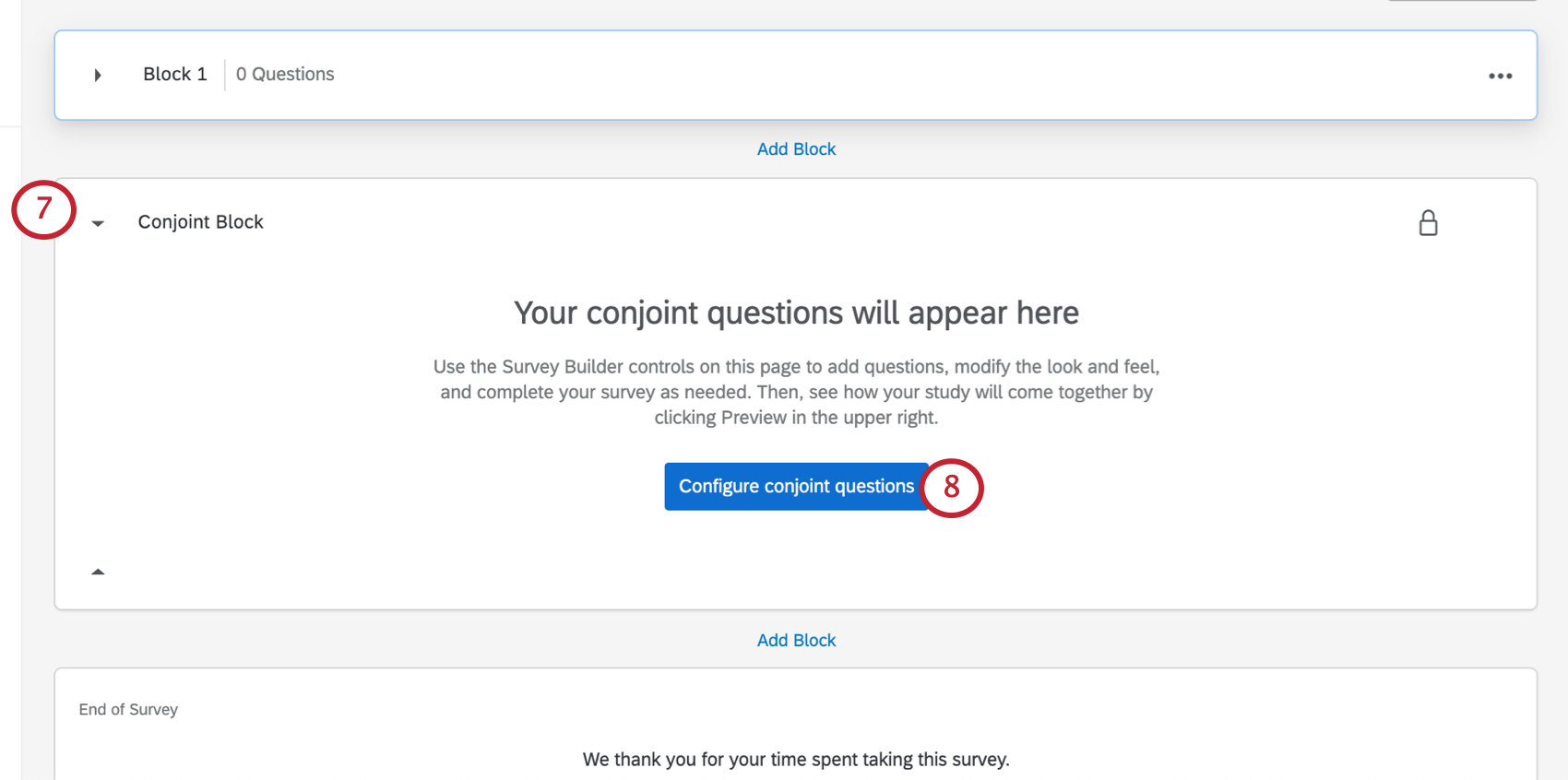
- Hacer clic Preguntas sobre configuración conjunta/ MaxDiff .
- Editar Características y niveles conjuntos o Atributos MaxDiff como desees.
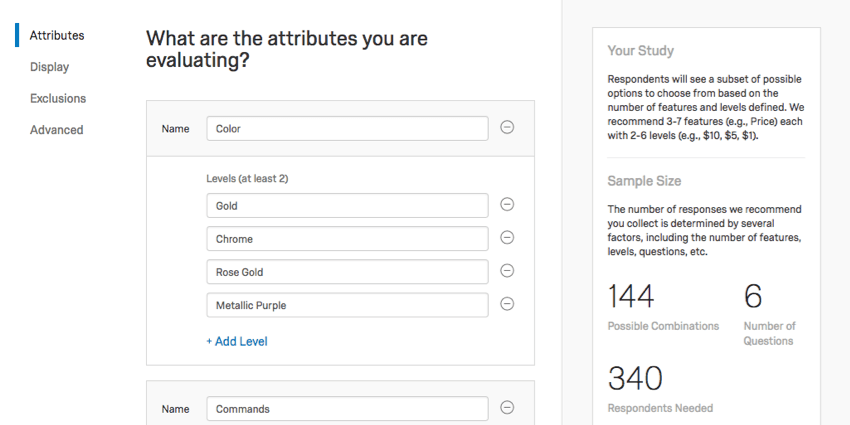
- Haga clic en Guardar. Esto publicar la encuesta.
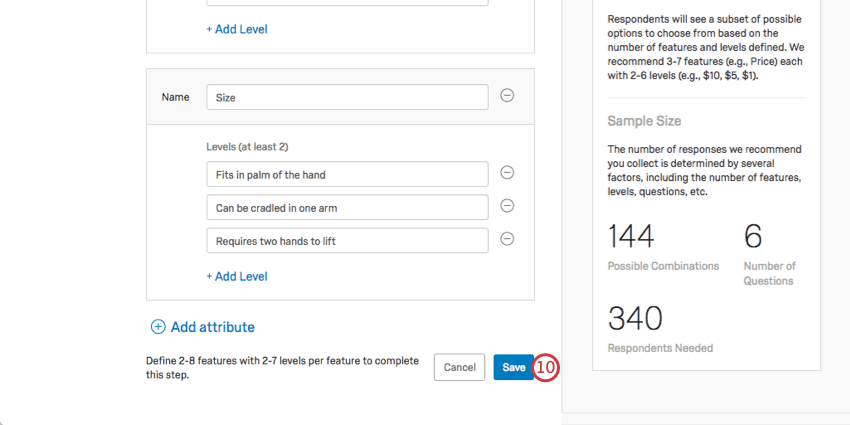
Publicando
La publicación es la forma de asegurarse de que todos los cambios realizados se envíen a los enlaces de la encuesta en vivo. Los cambios siempre se guardan automáticamente: la publicación solo le da la libertad de determinar cuándo los encuestados podrán ver estos cambios.
La publicación es increíblemente similar a cómo funciona en los proyectos de Encuesta , pero hay algunas diferencias a tener en cuenta.
- A diferencia de una encuesta, no recibirás un enlace la primera vez que hagas clic en Publicar. Mira tu distribución Opciones para proyectos conjuntos y MaxDiff .
- Tú haces no Tienes que publicar después de guardar los cambios. asociado o MaxDiff atributos.
Para obtener más información sobre cómo utilizar esta función, consulte la Publicación Página de soporte.
ExpertReview
Esta función es la misma que en la Plataforma de Encuesta , pero el contenido que se revisa es solo para la encuesta . ExpertReview no analizará conjuntamente preguntas específicas de MaxDiff.
Apariencia y diseño
Aspecto visual y operativo Es donde editas el tema, logotipos, fuentes, encabezados, pies de página y más para tu proyecto. Esta función funciona casi exactamente igual en la Plataforma de Encuesta .
Flujo de la encuesta
El flujo de la encuesta es una herramienta poderosa que le permite determinar las rutas de los encuestados a través de la encuesta. Por ejemplo, si necesita reordenar bloques, filtrar personas o redirigir a los encuestados en función de las respuestas que dieron, esta es la herramienta para usted.
El flujo de la encuesta es increíblemente similar en proyectos conjuntos o MaxDiff que en la Plataforma de Encuesta , pero hay algunos puntos importantes a tener en cuenta:
- Hay un elemento de grupo que representa el conjunto / MaxDiff. (Segundo bloque en la captura de pantalla anterior, azul). No se puede eliminar. Cambiar el nombre de este bloque no afecta el nombre del bloque real ni lo que ven los encuestados.
- Lógica de ramificación No puede basarse en la respuesta proporcionada a asociado o MaxDiff -preguntas específicas. Sólo se pueden utilizar en lógica preguntas no relacionadas con conjoint o MaxDiff .
- Datos embebidos no se puede establecer como igual a valores conjuntos o específicos de MaxDiff usando texto dinámico , porque el texto dinámico solo puede incluir campos no relacionados con conjuntos o MaxDiff.
Si está interesado en excluir a determinados participantes, lógica de ramificación También te será útil. Ver Integración de empresas del Panel Si está trabajando con una lista de contactos y redirecciona URL desde un panel de empresa.
Opciones de encuesta
Las Opciones de la encuesta funcionan de la misma manera en proyectos conjuntos y MaxDiff que en la Plataforma de Encuesta , con la única pequeña diferencia en el botón anterior y el comportamiento avanzado.
- Opciones generales de la Encuesta
- Opciones de respuesta de la Encuesta
- Opciones de seguridad de la Encuesta
- Detección de fraude
- Opciones posteriores a la encuesta
- Avanzado
Botón anterior
Aparecerán botones Atrás entre las preguntas de la encuesta . Sin embargo, no se aplicará en primer lugar. asociado o MaxDiff -pregunta específica que ve el encuestado. Esto se debe a que los botones de retroceso no funcionan en los nuevos elementos del flujo de la encuesta y el comienzo de un análisis conjunto es técnicamente un nuevo bloque.
Aparte de los botones Atrás que no aparecen al comienzo de una pregunta conjunta o MaxDiff, seguirán apareciendo entre todas las demás preguntas, incluido el rest de la encuesta.
Cuotas
La lógica de Cuota no puede basarse en preguntas conjuntas o específicas de MaxDiff.
Puntuación
Sólo se pueden calificar las preguntas que no estén relacionadas con los atributos conjuntos o MaxDiff .
Traducir encuesta
Para aprender a traducir contenido Conjoint y MaxDiff , consulte Traducción de conjuntos y MaxDiffs .
Para aprender a traducir cualquier bloques de encuesta adicionales Has añadido, ver Traducir Encuesta .
Herramientas
El menú Herramientas en proyectos conjuntos y MaxDiff es similar a Herramientas en proyectos de encuesta . Cualquier diferencia se describe a continuación. La regla general es que la mayoría de las herramientas no pueden afectar datos conjuntos o específicos de MaxDiff.
Autonumeración de preguntas
Las preguntas conjuntas y MaxDiff no se volverán a numerar, aunque sí se harán todas las demás en la pestaña Encuesta .
Recodificar valores
Sólo puedes recodificar preguntas de encuesta . No se pueden recodificar preguntas conjuntas o específicas de MaxDiff.
Generar respuestas de prueba
Puede generar datos de prueba para preguntas adicionales de la encuesta y para preguntas conjuntas , pero no para Preguntas MaxDiff . Para generar datos de prueba para MaxDiff, intente obtener una vista previa de la encuesta .
Tenga en cuenta que estas respuestas de prueba son aleatorias, por lo que no se garantiza que las preferencias y los grupos generados por sus informes conjuntos tengan un fuerte sesgo hacia un paquete o grupo demográfico determinado.
Encuestas de Importación/Exportación
Al importar y exportar QSF, solo está importando o exportando la encuesta en sí, no el contenido conjunto o específico de MaxDiff.
Las preguntas conjuntas y MaxDiff no se exportan bien al formato Word.